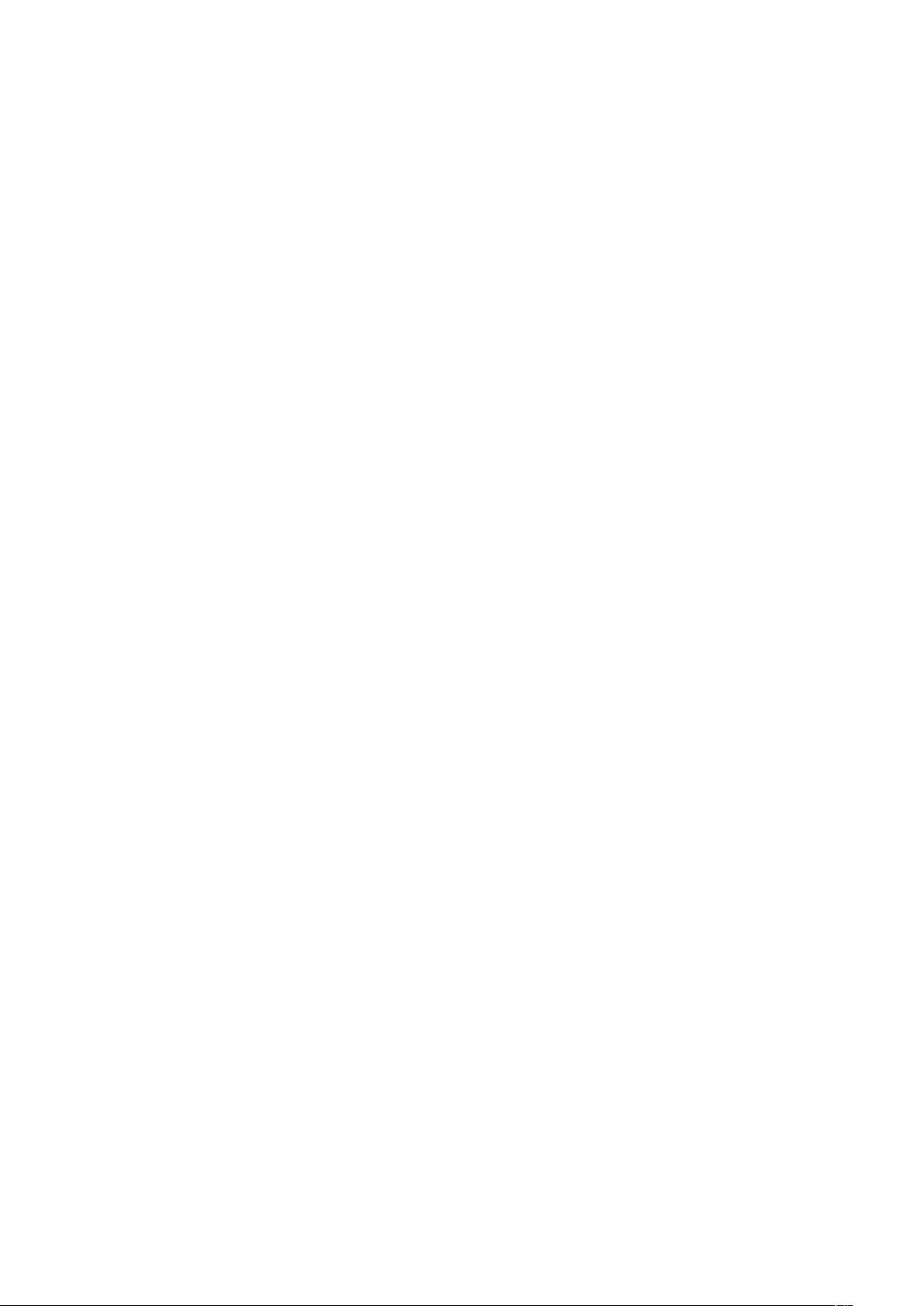Excel自定义函数零基础教程:从入门到实践
需积分: 35 55 浏览量
更新于2024-07-25
收藏 1.46MB DOC 举报
"Excel自定义函数的编写方法和Visual Basic基础知识"
Excel自定义函数是Excel功能的延伸,它允许用户根据自己的需求创建特定的计算功能,以满足个性化和专业化的计算要求,例如查表、复杂公式计算和统计分析。这对于减少重复工作和提升工作效率具有重要作用。本教程特别适合没有编程背景的呼和浩特职业技术学院学生,同时也适用于其他想要学习自定义函数的初学者。
在开始编写自定义函数之前,需要确保Excel的安全性设置为“中”,这样能够加载并运行自己编写的宏。通过“工具”菜单进入“宏”选项,然后选择“安全性”,将级别调整至中。之后,通过“工具”菜单再次进入“宏”并选择“Visual Basic编辑器”。在这里,可以创建新的模块来编写函数代码。编写完成后,选择“文件”->“导出文件”保存为.bas源文件,方便日后调用。
宏实际上是用Visual Basic语言编写的一段代码,它在Excel中执行特定任务。对于不熟悉VB的用户,它是相对易学的语言,其基本结构包括顺序、选择和循环。虽然默认情况下代码按顺序执行,但在实际编程中,我们通常会遇到需要根据条件执行不同操作的情况,这就是选择结构。
选择结构中最常用的是If...Then语句,它根据条件判断来决定执行哪段代码。基本格式如下:
```vb
If condition Then
statements
[Else
elsestatements]
End If
```
条件`condition`为真时,执行`statements`;否则,如果包含`Else`部分,则执行`elsestatements`。在更复杂的场景中,还可以添加多个`ElseIf`分支,以处理更多可能的条件。
例如,如果需要根据某个单元格的值执行不同操作,可以编写如下代码:
```vb
Sub CheckValue()
Dim cellValue As Integer
cellValue = Range("A1").Value
If cellValue > 10 Then
MsgBox "Value is greater than 10!"
ElseIf cellValue < 5 Then
MsgBox "Value is less than 5!"
Else
MsgBox "Value is between 5 and 10!"
End If
End Sub
```
这个例子中,程序会检查单元格A1的值,并根据值的大小显示不同的消息框。
这只是Excel自定义函数和Visual Basic的基础,更多的编程技巧和高级功能,如数组、函数参数、错误处理等,都需要进一步学习和实践。Visual Basic编辑器内置的帮助文档和专门的VB书籍是深入学习的好资源。通过熟练掌握这些技能,用户可以在Excel中构建更强大、更灵活的计算工具。
120 浏览量
350 浏览量
301 浏览量
2024-11-07 上传
225 浏览量
233 浏览量
吕尧
- 粉丝: 0
最新资源
- Android限时抢购倒计时功能优化与listview复用
- TM1628 LED驱动控制电路详解与C语言应用
- UniGui工具使用演示扩展包
- STM8通过IIC控制MCP4725输出任意波形教程
- Java安全说明与SecureNotes使用指南
- 飞秋2013源码版本修复更新与免费IM工具开发
- 3D翻转动画实现两Activity间的酷炫切换
- 紫兔音乐v1.4:多功能绿色音频播放软件
- EditTextSearch:排序、模糊查询与多选功能实现
- Springboot集成支付宝支付与退款功能详解
- jikang、yunslee、ykoh项目成功通过测试
- C#语言实现RC4加密算法的简洁方法
- 用C#源码实现模拟IE浏览器功能下载
- SpringBoot与Elasticsearch整合及ELK高亮查询实践
- 生物信息学课程第六次作业分析
- Linux环境下搭建自动同步网盘,实现网页访问